- أبلغ بعض المستخدمين أن Windows 11 يواصل تثبيت برامج تشغيل AMD القديمة كجزء من تحديث منتظم.
- لمنع حدوث ذلك ، أعد تكوين إعدادات تثبيت الجهاز في لوحة التحكم.
- يمكنك أيضًا استرجاع برنامج تشغيل بطاقة الرسومات من خلال إدارة الأجهزة.

Xالتثبيت عن طريق النقر فوق ملف التنزيل
سيحافظ هذا البرنامج على تشغيل برامج التشغيل الخاصة بك ، وبالتالي يحميك من أخطاء الكمبيوتر الشائعة وفشل الأجهزة. تحقق من جميع برامج التشغيل الخاصة بك الآن في 3 خطوات سهلة:
- تنزيل DriverFix (ملف تم التحقق منه).
- انقر ابدأ المسح للعثور على جميع السائقين الإشكاليين.
- انقر تحديث برامج التشغيل للحصول على إصدارات جديدة وتجنب أعطال النظام.
- تم تنزيل DriverFix بواسطة 0 القراء هذا الشهر.
تدفع Microsoft المستخدمين إلى شالسائقين pdate على نظامهم من وقت لآخر. يتم توفير معظم برامج التشغيل ، إن لم يكن كلها ، من قبل الشركة المصنعة للمعالج. يمكن أن تكون الشركة المصنعة إما Intel أو AMD.
في حالة أنظمة AMD ، أبلغ العديد من المستخدمين أنه عندما يحاولون تحديث مجموعة برامج التشغيل الخاصة بهم ، يستمر Windows 11 في تثبيت الإصدارات القديمة من برامج تشغيل AMD.
وفقًا لبعض المستخدمين ، يقوم Windows 11 تلقائيًا بتثبيت برامج تشغيل AMD القديمة بعد أن يكون الكمبيوتر غير نشط لبضع دقائق ، مما يؤدي إلى تعطل بطاقة الرسومات.
على الرغم من أنه لن يتسبب بشكل عام في تلف نظامك أو يؤدي إلى برامج ضارة ، إلا أنه لا يزال محبطًا تمامًا.
هناك عدة طرق لحل هذه المشكلة. نحن ندرجهم أدناه.
ماذا يمكنني أن أفعل إذا استمر Windows 11 في تثبيت برامج تشغيل AMD القديمة؟
1. برنامج تشغيل بطاقة الرسومات الاستعادة
- اضغط علىنظام التشغيل Windows + S.مفاتيح في وقت واحد لفتح شريط البحث ، اكتب مدير الجهازوضرب يدخل.
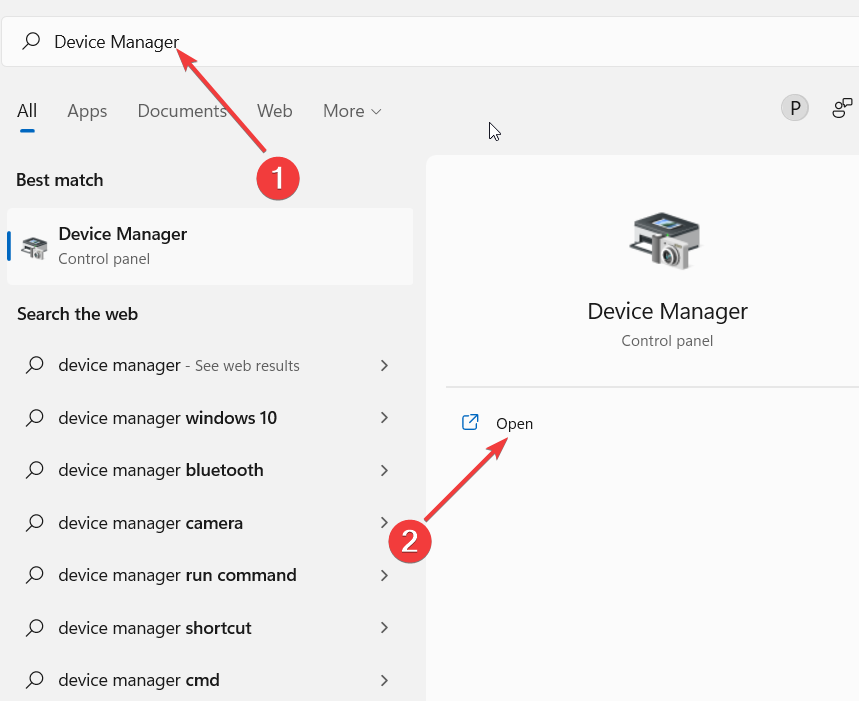
2. في نافذة إدارة الأجهزة ، انتقل إلى محولات أجهزة العرض.
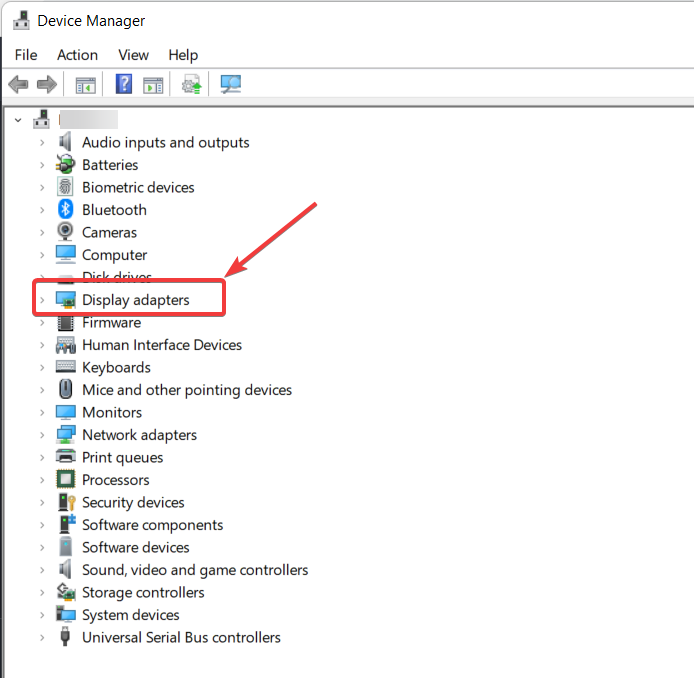
3. ضمن محول العرض ، حدد ملف بطاقة مصورات.
4. التالي، انقر على اليمين واختر ملكيات.

5. في النافذة المنبثقة ، انتقل إلى علامة التبويب السائق.
6. حرك الفأرة لأسفل و انقر ال استرجاع سائق اختيار.

ستظهر لك نافذة تخبرك عن سبب حدوث التغيير. أفضل رهان هو تحديد الخيار الذي يمثل بشكل وثيق تفكيرك والصحافة التالي. بعد فترة وجيزة ، يجب أن تبدأ عملية التراجع.
ملاحظة
عند استعادة برنامج تشغيل الجهاز ، فإنه يقوم بتعيين علامة تمنع تحديثات Windows من تنزيل نفس برنامج التشغيل مرة أخرى. أيضًا ، لن يؤدي هذا الخيار إلى مسح أي إعدادات وبيانات ، مما يترك لك نفس الإعداد كما كان من قبل.
2. استخدم أداة تحديث برنامج التشغيل من جهة خارجية
يمكن أن يكون تثبيت برامج تشغيل جديدة مهمة صعبة. هناك العديد من الأشياء التي يمكن أن تسوء ، لذلك من الأفضل دائمًا أن يكون لديك معالجة احترافية للتثبيت. ومع ذلك ، إذا كنت تبحث عن طريقة بديلة لتثبيت برامج التشغيل ، فقد ترغب في التفكير دريفكس.
دريفكس هو تطبيق يتيح للمستخدمين تثبيت برامج تشغيل جديدة على أجهزة الكمبيوتر الخاصة بهم دون الحاجة إلى القلق بشأن مشكلات التوافق أو أي مشكلات أخرى قد تنشأ عن تثبيت برنامج التشغيل يدويًا.
سيقوم التطبيق تلقائيًا بتثبيت جميع برامج التشغيل الضرورية لجهاز الكمبيوتر الخاص بك وسيقوم أيضًا بإصلاح أي أخطاء في التكوين الحالي لجهاز الكمبيوتر الخاص بك.
للتأكد من أن كل شيء يسير بسلاسة وتجنب أي نوع من أخطاء برنامج تشغيل وحدة معالجة الرسومات ، تأكد من استخدام ملف مساعد تحديث برنامج التشغيل الذي سيحل مشاكلك ببضع نقرات فقط ، ونوصي بشدة بذلك دريفكس. اتبع هذه الخطوات السهلة لتحديث برامج التشغيل الخاصة بك بأمان:
- قم بتنزيل DriverFix وتثبيته.
- قم بتشغيل البرنامج.
- انتظر حتى يكتشف DriverFix جميع برامج التشغيل المعيبة.
- سيعرض لك التطبيق الآن جميع برامج التشغيل التي بها مشكلات ، وتحتاج فقط إلى تحديد برامج التشغيل التي ترغب في إصلاحها.
- انتظر حتى يقوم التطبيق بتنزيل أحدث برامج التشغيل وتثبيتها.
- اعادة البدء جهاز الكمبيوتر الخاص بك حتى تدخل التغييرات حيز التنفيذ.

دريفكس
تبقيك GPU في أعلى مستويات أدائها دون القلق بشأن برامج التشغيل الخاصة بها.
زيارة الموقع
إخلاء المسؤولية: يحتاج هذا البرنامج إلى الترقية من الإصدار المجاني لأداء بعض الإجراءات المحددة.
3. تغيير إعدادات تثبيت الجهاز
- يضعط نظام التشغيل Windows + S.الوقت ذاته. اكتب فيعرض إعدادات النظام المتقدمة. هاهنا.
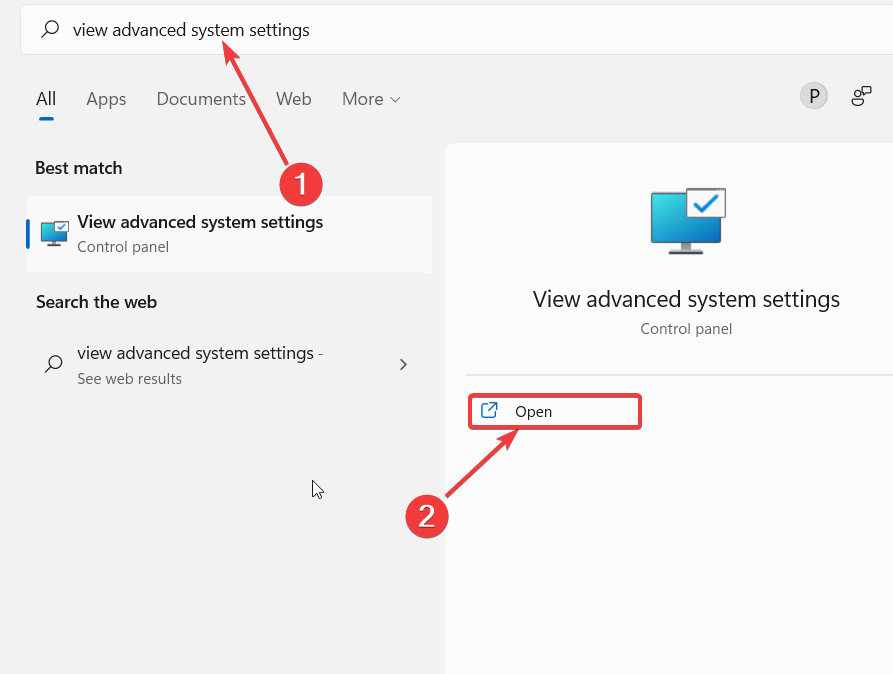
2. اذهب إلى المعدات انقر فوق علامة التبويب ، وانقر فوق إعدادات تثبيت الجهاز اختيار.
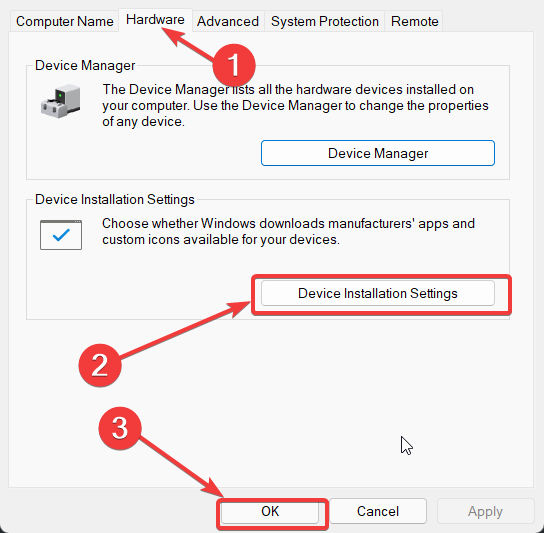
3. يختار لا (قد لا يعمل جهازك كما هو متوقع).
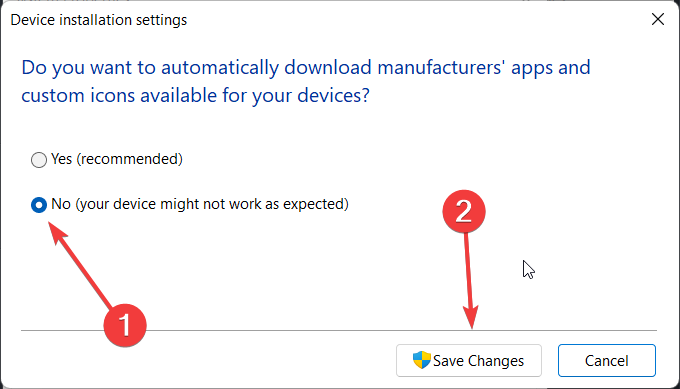
4. انقر فوق الزر الذي يقول حفظ التغييرات. عندما يطلب منك التحكم في حساب المستخدم ، انقر فوق نعم.
5. الانتقال ، انقر فوق يتقدم و نعم لحفظ التغييرات.
باستخدام هذا الإصلاح السريع ، قد تتمكن من حل المشكلة. ومع ذلك ، إذا استمرت المشكلة ، فانتقل إلى الحل التالي.
4. قم بإلغاء تثبيت برنامج التشغيل القديم الحالي من خلال إدارة الأجهزة
- يكتب الجهاز في شريط البحث وفتحها مدير الجهاز.
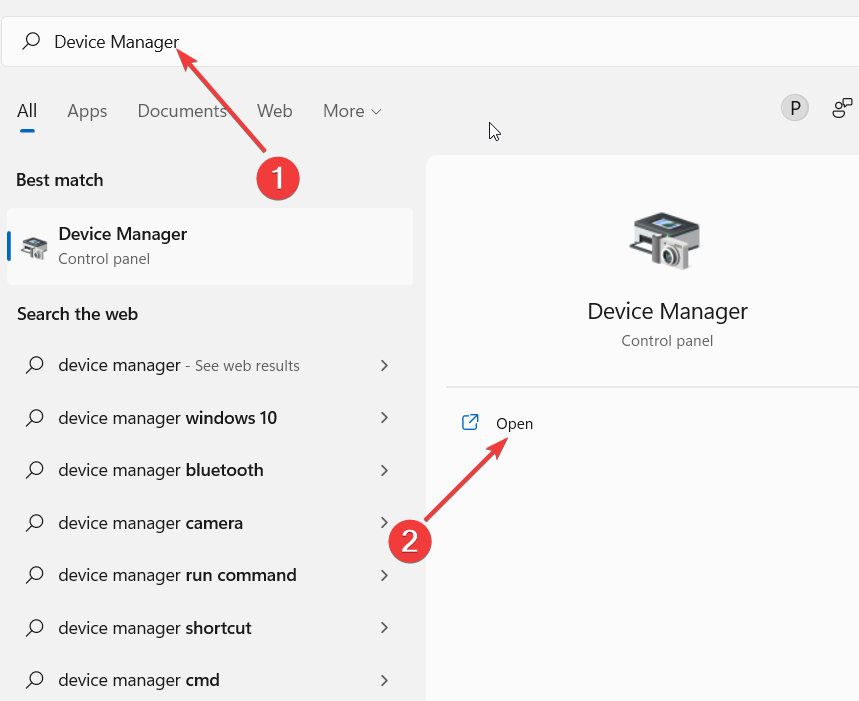
2. قم بالتمرير لأسفل ثم قم بالتوسيع محولات أجهزة العرض.

3. انقر على اليمين لك بطاقة رسومات AMD واختر إلغاء تثبيت السائق.
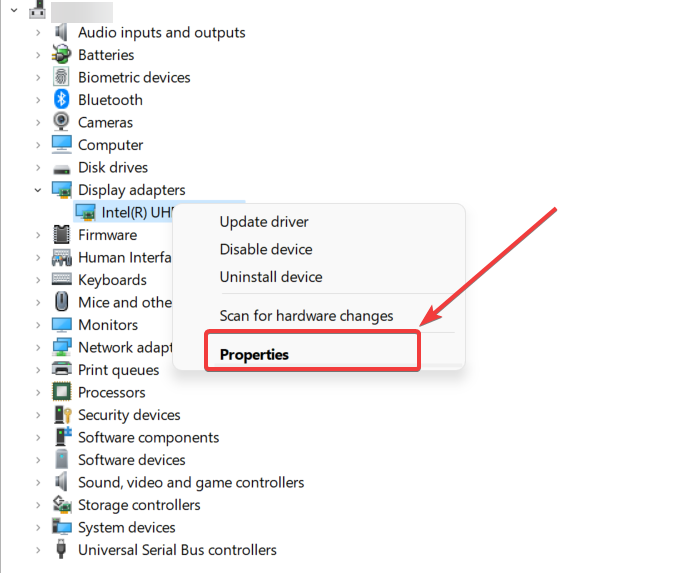
4. أخيرًا ، أعد تشغيل جهاز الكمبيوتر الخاص بك.
ربما تكون قد رأيت Windows 11 مؤخرًا يطالبك بتحديث برنامج تشغيل AMD الخاص بك. بطريقة ما ، يبقى السائق القديم ويأخذ الأولوية. سيساعدك هذا الحل البسيط في مكافحة المشكلة.
بمجرد إعادة تشغيل الكمبيوتر ، سيقوم Windows بتثبيت برنامج تشغيل عام لجهازك. علاوة على ذلك ، يمكنك ذلك قم بتنزيل برنامج تشغيل جديد يدويًا بمساعدة هذا الدليل.
في حالة قيام Windows تلقائيًا بتحديث برنامج تشغيل AMD الخاص بك ، فقد قمنا بتغطيتك بهذا الدليل كيفية إيقاف تحديث برامج تشغيل AMD تلقائيًا.
نأمل أن يكون أحد هذه الحلول على الأقل قد ساعدك في معالجة مشكلة برنامج تشغيل AMD القديم.
إذا كانت لديك أي أسئلة أو مخاوف ، فلا تتردد في مشاركتها في قسم التعليقات أدناه.
 هل ما زلت تواجه مشكلات؟قم بإصلاحها باستخدام هذه الأداة:
هل ما زلت تواجه مشكلات؟قم بإصلاحها باستخدام هذه الأداة:
- قم بتنزيل أداة إصلاح الكمبيوتر تصنيف عظيم على TrustPilot.com (يبدأ التنزيل في هذه الصفحة).
- انقر ابدأ المسح للعثور على مشكلات Windows التي قد تتسبب في حدوث مشكلات بجهاز الكمبيوتر.
- انقر إصلاح الكل لإصلاح المشكلات المتعلقة بالتقنيات الحاصلة على براءة اختراع (خصم حصري لقرائنا).
تم تنزيل Restoro بواسطة 0 القراء هذا الشهر.
![Lenovo ThinkPad مفقود السائقين [إصلاح كامل]](/f/41af48a5052956c90595ee752b08ac9d.jpg?width=300&height=460)
![برنامج تشغيل لوحة اللمس Acer Nitro 5 لا يعمل [محلول]](/f/674285724346e7f86aba2cae704d1859.jpg?width=300&height=460)
